Αν και τα τηλέφωνά μας γίνονται όλο και πιο έξυπνα και τα χρησιμοποιούμε για την ολοκλήρωση ποικίλων εργασιών, η κύρια χρήση ενός τηλεφώνου είναι να μιλάμε. Και δεν μπορείτε να το κάνετε αυτό όταν το μικρόφωνο iPhone δεν λειτουργεί. Επιπλέον, δεν μπορείτε να ακούσετε μουσική ή να παρακολουθήσετε ταινίες στο iPhone χωρίς μικρόφωνο. Υπάρχουν πολλοί παράγοντες που θα μπορούσαν να οδηγήσουν σε τέτοιο πρόβλημα. Αλλά μπορεί να ανησυχείτε περισσότερο για τον τρόπο επίλυσης αυτού του ζητήματος. Θα μοιραστούμε μερικές λύσεις που θα μπορούσαν να σας βοηθήσουν να απαλλαγείτε από το μικρόφωνο iPhone που δεν λειτουργεί σε αυτό το άρθρο. Το μόνο που χρειάζεται να κάνετε είναι να ακολουθήσετε τον αναλυτικό οδηγό μας ώστε το μικρόφωνό σας να λειτουργεί κανονικά.

Το μικρόφωνο iPhone δεν λειτουργεί
Υπάρχουν πολλές λύσεις που θα μπορούσαν να διορθώσουν τα προβλήματα που σχετίζονται με το μικρόφωνο iPhone που δεν λειτουργεί. Μπορείτε να τα δοκιμάσετε ένα προς ένα.
Προτού δοκιμάσετε τις περαιτέρω τεχνικές αντιμετώπισης προβλημάτων, θα πρέπει πρώτα να δοκιμάσετε το μικρόφωνο του τηλεφώνου σας με Siri, φωνητικό σημείωμα και FaceTime.
Βήμα 1 Πατήστε το κουμπί Home έως ότου εμφανιστεί το Siri και μιλήστε σε αυτό. Εάν το Siri δεν ανταποκρίνεται σε εσάς, δοκιμάστε το πιο δυνατά.
Βήμα 2 Ανοίξτε την εφαρμογή Voice Memos και καταγράψτε κάτι. Αναπαραγωγή του αρχείου εγγραφής για να βεβαιωθείτε ότι μπορείτε να ακούσετε τη φωνή.
Βήμα 3 Εκτελέστε την εφαρμογή FaceTime και καταγράψτε ένα βίντεο. Στη συνέχεια, παίξτε το βίντεο για να δείτε αν μπορείτε να ακούσετε τον ήχο καθαρά.
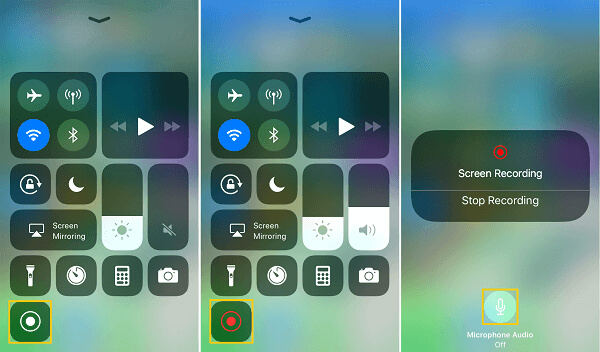
Τα iPhone συνήθως έχουν ειδικό σχεδιασμό, επομένως οι καθολικές θήκες τηλεφώνου ενδέχεται να μπλοκάρουν την υποδοχή μικροφώνου. Προσπαθήστε να αφαιρέσετε τη θήκη του τηλεφώνου σας και άλλα πράγματα θα μπορούσαν να καλύψουν τα ηχεία και το μικρόφωνο iPhone. Στη συνέχεια, δοκιμάστε ξανά το τηλέφωνό σας με τα παραπάνω βήματα.

Μερικές φορές, ενδέχεται να ανακαλύψετε ότι το μικρόφωνο iPhone δεν λειτουργεί μόνο όταν χρησιμοποιείτε συγκεκριμένες εφαρμογές. Οι ρυθμίσεις αδειών ενδέχεται να είναι υπεύθυνες για αυτό το πρόβλημα. Μπορείτε να μεταβείτε στις "Ρυθμίσεις"> "Απόρρητο"> "Μικρόφωνο" για να επιτρέψετε στις εφαρμογές να έχουν πρόσβαση στο μικρόφωνό σας.
Η δυνατότητα ακύρωσης θορύβου θα μπορούσε να σας βοηθήσει να μειώσετε τον θόρυβο που υπάρχει κατά την πραγματοποίηση μιας τηλεφωνικής κλήσης. Αυτή η δυνατότητα είναι ενεργοποιημένη από προεπιλογή, οπότε αν έχετε ενημερώσει πρόσφατα το λογισμικό, θα ενεργοποιηθεί. Αυτό θα μπορούσε να οδηγήσει στο μικρόφωνο iPhone να μην λειτουργεί. Η απενεργοποίηση είναι απλή.
Βήμα 1 Μεταβείτε στις Ρυθμίσεις> Γενικά> Προσβασιμότητα και μετακινηθείτε προς τα κάτω για να βρείτε την επιλογή Ακύρωση θορύβου τηλεφώνου.
Βήμα 2 Μετακινήστε το διακόπτη από δεξιά προς τα αριστερά για να τον απενεργοποιήσετε.
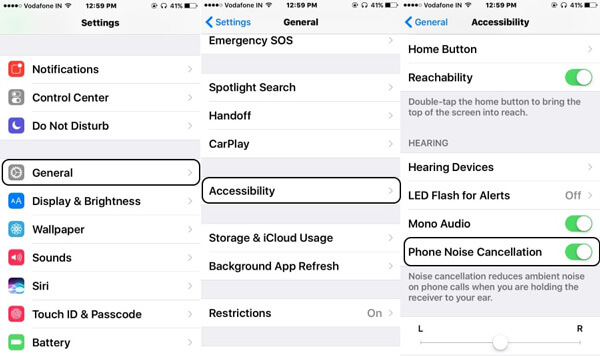
Αφού κλείσετε τις εφαρμογές, εξακολουθούν να εκτελούνται στο παρασκήνιο. Και αν υπάρχουν πάρα πολλές εφαρμογές στο παρασκήνιο, θα μπορούσε να οδηγήσει σε συμφόρηση λογισμικού. Επιπλέον, ορισμένες εφαρμογές που έχουν σφάλματα θα μπορούσαν να οδηγήσουν στο μικρόφωνο iPhone να μην λειτουργεί ή να παγώσει η οθόνη. Η επανεκκίνηση του iPhone θα μπορούσε να απελευθερώσει εφαρμογές φόντου.
Βήμα 1 Κρατήστε πατημένο το κουμπί "Sleep / Wake" έως ότου εμφανιστεί η οθόνη απενεργοποίησης. Μετακινήστε το ρυθμιστικό προς τα δεξιά για να απενεργοποιήσετε το τηλέφωνό σας.
Βήμα 2 Μετά το η οθόνη έγινε μαύρη εντελώς, πατήστε ξανά το κουμπί "Sleep / Wake" μέχρι Λογότυπο της Apple εμφανίζεται στην οθόνη σας.
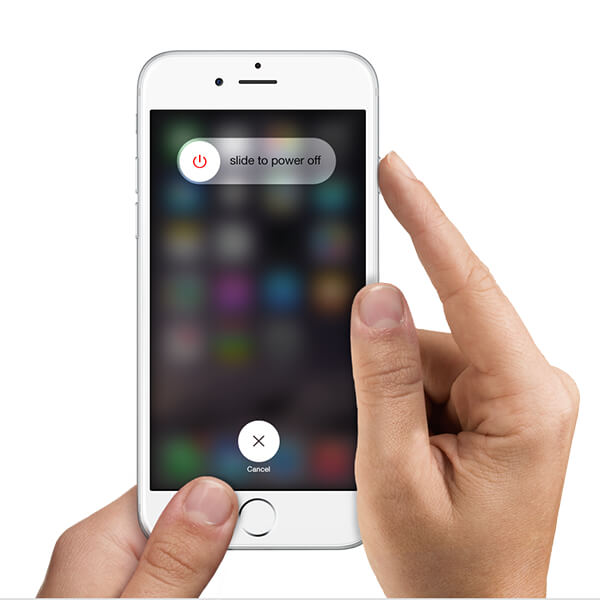
Η Apple κυκλοφορεί τακτικά ενημερώσεις iOS για να εισάγει νέες δυνατότητες και να διορθώνει σφάλματα, ίσως συμπεριλαμβανομένων κωδικών που σχετίζονται με το μικρόφωνο. Επομένως, εάν υπάρχει διαθέσιμη ενημέρωση iOS, σας προτείνουμε να την ενημερώσετε αμέσως.
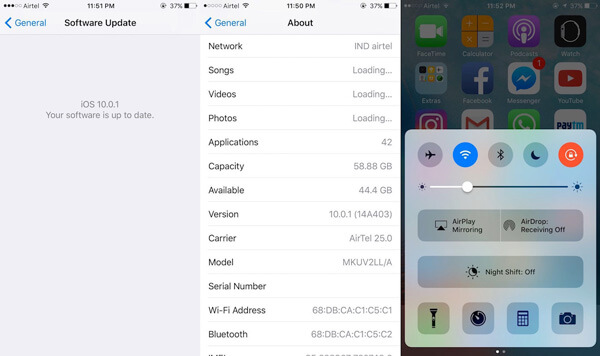
Βήμα 1 Μεταβείτε στις "Ρυθμίσεις"> "Γενικά" και πατήστε "Ενημέρωση λογισμικού". Το iPhone θα ελέγξει τη νέα ενημέρωση που είναι διαθέσιμη στο τηλέφωνό σας.
Βήμα 2 Πατήστε "Εγκατάσταση τώρα" για να λάβετε την τελευταία έκδοση της εγκατάστασης iOS στο τηλέφωνό σας.
Βήμα 3 Μετά την ενημέρωση, συνδεθείτε με τον κωδικό PIN για πρόσβαση στο iPhone σας. Το μικρόφωνο μπορεί να λειτουργήσει ξανά.
Το iPhone προσφέρει πολλές ρυθμίσεις για να σας επιτρέψει να δημιουργήσετε ένα μοναδικό ακουστικό, αλλά το πρόβλημα είναι ότι τέτοιες ενέργειες θα μπορούσαν να οδηγήσουν σε απρόσμενες συγκρούσεις. Και όταν εγκαθιστάτε εφαρμογές, θα επαναφέρουν αυτόματα τις ρυθμίσεις του iPhone. Αυτό θα μπορούσε να προκαλέσει τη διακοπή λειτουργίας του μικροφώνου iPhone. Επαναφορά εργοστασιακών ρυθμίσεων είναι η αντιστροφή της διαδικασίας.
Βήμα 1 Μεταβείτε στις "Ρυθμίσεις"> "Γενικά"> "Επαναφορά" και πατήστε "Επαναφορά όλων των ρυθμίσεων".
Βήμα 2 Όταν σας ζητηθεί, αγγίξτε "Επαναφορά" για να αρχίσετε να διαγράφετε όλες τις προσωπικές ρυθμίσεις από το τηλέφωνό σας.
Η επίλυση του προβλήματος του μικροφώνου iPhone δεν λειτουργεί δεν είναι απλή εργασία για τους απλούς ανθρώπους. Ίσως χρειαστείτε μια εύχρηστη λύση, όπως το FoneLab - Αποκατάσταση συστήματος iOS. Βασικά χαρακτηριστικά του περιλαμβάνουν:
1. Διορθώστε τα προβλήματα μικροφώνου iPhone με ένα κλικ.
2. Αυτόματη διάγνωση προβλημάτων συστήματος και λογισμικού.
3. Υποστηρίξτε όλα τα μοντέλα iPhone με iOS 17/16/15/14/13 και παλαιότερες εκδόσεις.
4. Προσφέρετε τη λειτουργία ανάκτησης και τη λειτουργία DEU για την επισκευή του iPhone.
5. Συμβατό με τα Windows και Mac OS X.
Βήμα 1 Συνδέστε το iPhone στο λογισμικό
Εκκινήστε το εργαλείο FoneLab μετά την εγκατάσταση και επιλέξτε Αποκατάσταση συστήματος iOS Ενότητα. Συνδέστε το iPhone σας στον υπολογιστή σας με καλώδιο USB και περιμένετε να αναγνωρίσει το λογισμικό το τηλέφωνό σας.

Συμβουλή: Εάν χρησιμοποιείτε Mac, θα πρέπει να εγκαταστήσετε το FoneLab για Mac.
Βήμα 2 Διάγνωση προβλημάτων συστήματος
Στο παράθυρο αποκατάστασης συστήματος, κάντε κλικ στο Αρχική κουμπί για σάρωση του τηλεφώνου σας και διάγνωση των παραγόντων που προκαλούν το μικρόφωνο iPhone να μην λειτουργεί. Όταν σας ζητηθεί το αποτέλεσμα, πατήστε το κουμπί Επιβεβαίωση για να συνεχίσετε.

Βήμα 3 Διορθώστε το πρόβλημα με ένα κλικ
Αφού ελέγξετε τις πληροφορίες iOS, κάντε κλικ στο επισκευή κουμπί για να διορθώσετε τα προβλήματα του συστήματος.

Βήμα 4 Λήψη υλικολογισμικού και επιδιόρθωση
Όταν ολοκληρωθεί η διαδικασία, το μικρόφωνό σας θα λειτουργεί σωστά.

Μπορείτε να παρακολουθήσετε το βίντεο για να μάθετε περισσότερα σχετικά με την αποκατάσταση συστήματος iOS:


Μπορεί να σας ενδιαφέρει: Πώς να διορθώσετε Το αναγνωριστικό προσώπου δεν λειτουργεί στο iPhone
Σε αυτήν την ανάρτηση, έχουμε μοιραστεί πώς να διορθώσουμε το μικρόφωνο iPhone που δεν λειτουργεί σε διάφορες καταστάσεις. Όπως και με άλλες συσκευές τεχνολογίας, το iPhone εξακολουθεί να μην είναι τέλειο. Οι χρήστες ενδέχεται να αντιμετωπίσουν διάφορα προβλήματα, όπως το μικρόφωνο. Όταν συμβαίνει, οι απλοί άνθρωποι συνήθως αισθάνονται απογοητευτικοί και δεν έχουν ιδέα να το διορθώσουν. Πριν ζητήσετε βοήθεια από την τεχνική υποστήριξη, μπορείτε να δοκιμάσετε τις λύσεις στο άρθρο μας. Σε γενικές γραμμές, οι λύσεις μας καλύπτουν όλα τα προβλήματα λογισμικού που μπορεί να προκαλέσουν τη διακοπή λειτουργίας του μικροφώνου iPhone.
Και το FoneLab iOS System Recovery είναι η ευκολότερη λύση για να λειτουργεί κανονικά το τηλέφωνό σας. Εάν έχετε αποθηκεύσει σημαντικά δεδομένα στο iPhone, αυτό το πρόγραμμα δεν θα το καταστρέψει και δεν θα επιδιορθώσει το λογισμικό iPhone σε κατάσταση ανάκτησης. Επιπλέον, η εργαλειοθήκη χρησιμοποιεί προηγμένο αλγόριθμο για τη σάρωση του τηλεφώνου σας και την επιδιόρθωση προβλημάτων λογισμικού. Το μόνο που χρειάζεται να κάνετε είναι να ακολουθήσετε τους οδηγούς μας για να αφήσετε το τηλέφωνό σας να λειτουργεί κανονικά. Εάν δεν λειτουργούν για το τηλέφωνό σας, πρέπει να μεταφέρετε το iPhone σας στο Apple Store και να επισκευάσετε υλικό.